Kun maailma siirtyy älykkäisiin koteihin ja tekniikkaan, Google Home on noussut lopulliseksi työkaluksi kaikkien älylaitteidesi hallitsemiseksi.
Google Home on Smart Home Automationin ruumiillistuma, joka yhdistää kaikki langattomat laitteet, valaistuksesta kaiuttimiin valvontakameroihin .
Tämä vankka automaatiojärjestelmä tukee Google Assistant -toimintoja, jolloin voit määrittää, hallita ja hallita laitteitasi äänikomennoilla.
Esittely Google Smart Home
Ei siinä kaikki. Voit käyttää Google Home -sovellusta synkronoidaksesi langattomia kaiuttimia, lisätä videotilauksia, sijoittaa ilmaisia videopuheluita, hallita alennuksia, tarkistaa sääpäivitykset ja luoda tehtäväluetteloita.
Parasta on, että se tukee useimpia laitteita, ei vain Google Gadgetsia , kunhan heillä on Google Assistant -ominaisuus .
Kuten useimmat älykkäät sovellukset ja laitteet, Google Home vaatii nopean ja vakaan Internet -yhteyden toimimaan asianmukaisesti.
Sinun on kytkettävä Google Home Wi-Fi-verkkoosi synkronoidaksesi laitteesi, soittamaan musiikkia, soittamaan puheluita tai antamaan äänikomentoja.
Vaikka sinulla olisi vakaa Internet -yhteys, Google Home saattaa joskus tulla ongelmalliseksi, mikä vie automatisoidut operaatiot pysähtymään.
Tämä vianetsintäopas selittää erilaisia tapoja korjata Google Home Wi-Fi -ongelmat .
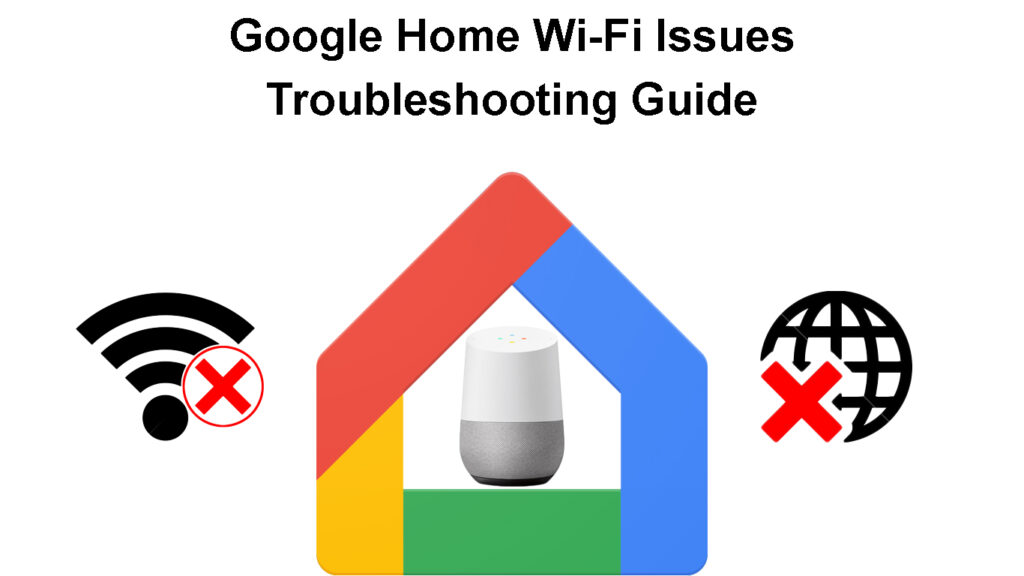
Tapoja vianetsintä ja korjata Google Home Wi-Fi -ongelmia
1. Lataa Google Home -sovellus
Tarvitset Google Home -sovelluksen yhdistämään laitteet Wi-Fi: hen , tarkistamaan yhteyden tila , ohjaus kytkettyjä laitteita, synkronointilaitteita ja käynnistä sovelluksia.
Sovellus on pohjimmiltaan Google Home ja muiden langattoman verkon kytkettyjen laitteiden ohjauskeskus.
Google Home -sovelluksen avulla voit:
- Aseta Google Nest , Wi-Fi-laitteet ja Chromecast-laitteet ,
- Hallitse ja hallitse yhteensopivia kameroita, televisioita, laitteita ja valoja
- Hallitse Google -avustajaa ja muita asetuksia ja mieltymyksiä
- Clear tallennetut Wi-Fi-verkot
Sovellus on saatavana Android- ja iOS -laitteille Google Play Kaupassa ja Apple App Storessa.
Google Home -sovelluksen esittely
Varmista, että sinulla on Google Home -sovelluksen uusin versio Androidille, tablet -laitteelle, iPadille tai iPhonelle.
2. Tarkista Wi-Fi-yhteys
Google Home Wi-Fi -ongelmia voi esiintyä, koska sinulla ei ole aktiivista tai vakaa Internet-yhteyttä Internet-palveluntarjoajasta.
Ennen kuin sekoitat Google Home -asetuksia, varmista, että sinulla on aktiivinen Internet -yhteys .
Voit testata yhteyden tilan tarkistamalla reitittimet tai modeemit LED -merkkivalot .
Punainen vilkkuva valo tarkoittaa, että Internet -yhteys on alhaalla, kun taas vakaa vihreä tai sininen valo osoittaa aktiivisen Internet -tilan.

Voit myös testata yhteyden yrittämällä kytkeä toisen laitteen , kuten älypuhelimen tai kannettavan tietokoneen , Wi-Fi-verkkoon.
Löysät, vaurioituneet tai irrotetut kaapelit ja johdot voivat aiheuttaa Google Home Wi-Fi -ongelmia, joten tarkista yhteydet ja tarkista, että ne ovat tiukasti asianmukaisissa porteissa.
Virta modeemillasi ja reitittimessä ja vahvista, että modeemi muodostaa yhteyden Internetiin.
3. Tarkista Wi-Fi-salasanasi
Joskus Google Home Wi-Fi -ongelmia voi tapahtua vaihdetun salasanan tai muokattujen kirjautumistietojen takia.
Jos olet äskettäin vaihtanut Wi-Fi-salasanasi , sinun on määritettävä Google Home uudelleen ja päivitettävä salasana, ettei se ole mitään yhteyttä Wi-Fi-verkkoosi.
Onneksi Wi-Fi-salasanan päivittäminen Google-kodissa on helppoa.
Sinun täytyy vain:
- Käynnistä Google Home -sovellus laitteellasi
- Napauta määrittämäsi laitetta
- Napauta Gear -kuvaketta laitteessa, jonka haluat määrittää avaamaan asetukset
- Valitse Wi-Fi
- Napauta Unohda verkko
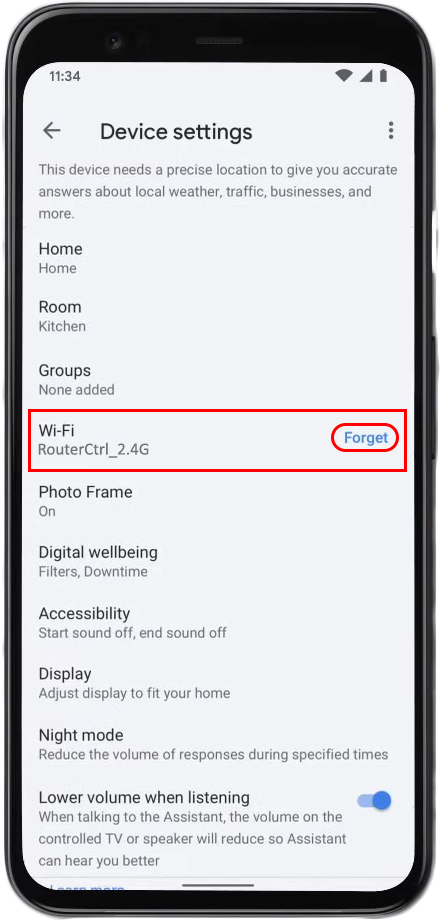
- Palaa takaisin sovellusten päähenkilölle
- Napauta Lisää laite
- Valitse Aseta laite
- Napauta uusia laitteita
- Valitse luokka, jonka haluat lisätä laitteen
- Napauta Seuraava ja seuraa näytönohjauksia päivittääksesi Wi-Fi-salasanan ja muodosta yhteys Wi-Fi-verkkoon
Google Home/Nest -laitteen Wi-Fi-verkon muuttaminen
4. Siirrä reititin
Google Home ei ehkä muodosta yhteyttä Wi-Fi: hen, koska reititin on liian pitkä ja laite on kattavuusalueen ulkopuolella.
Kuten tiedät, Wi-Fi: llä on rajoitettu alue enintään 300 jalkaa avoimissa tiloissa ja 150 jalkaa sisätiloissa.
Jos Google Home on liian kaukana langattomasta reitittimestä, se ei saa Wi-Fi-signaaleja, mikä johtaa liitettävyysongelmiin .
Voit siirtää Googlen kotiin lähemmäksi reititintä tai sijoittaa reitittimen selkeän näkölinjan laitteen kanssa.
Vaihtoehtoisesti voit asentaa Wi-Fi-alueen laajennuksen parantaaksesi Wi-Fi-signaaleja koko tilassa .
Jotkut asiakkaat mieluummin perustavat Google Wi-Fi -verkkojärjestelmän koko kodin kattavuuden varmistamiseksi.
5. Tarkista häiriöt
Langattomat ja Wi-Fi-verkot ovat usein alttiita signaalille häiriöille ja verkkoruuhkeille.
Useimmat langattomat laitteet, mukaan lukien Google Home, toimivat samalla taajuuskaistalla, mikä johtaa sähkömagneettisiin häiriöihin, kun kaikki ovat samanaikaisesti.
Signaalihäiriöt ja verkon ruuhkat voivat aiheuttaa Google Home Wi-Fi -ongelmia, mikä johtaa viivästymiseen ja tarpeettomiin viivästyksiin.
Nopein tapa ratkaista tämä ongelma on sammuttaa muut verkkolaitteet vapauttaaksesi lisää kaistanleveyttä Google Homelle.
Tarkista myös fyysisten esteiden, kuten kaapien, huonekalujen ja kirjojen, alue ja harkitse niiden järjestämistä selkeän näkölinjan luomiseksi reitittimen ja Google -kodin välillä.
6. Käynnistä reititin uudelleen
Toinen nopea tapa ratkaista Google Home Wi-Fi -ongelmat ja palauttaa yhteys on käynnistää langaton reititin uudelleen .
Langattomassa reitittimessäsi on piirilevy, ja se saattaa kehittää sähköstaattisen varauksen aiheuttamia virheitä ja häiriöitä.
Reitittimen uudelleenkäynnistys voi auttaa päivittämään järjestelmän muistin ja korjaamaan pienet virheet ja häiriöt palauttamalla yhteyden tehokkaasti.
Käynnistä reititin uudelleen näitä vaiheita:
- Irrota reitittimien virtajohto seinän poistosta
- Odota vähintään 30 sekuntia
- Kytke virtajohto takaisin seinän poistoon
- Odota reititin käynnistystä
- Yritä yhdistää Google kotiin Wi-Fi: hen
7. Käynnistä Google koti uudelleen
Jos reitittimen uudelleenkäynnistys ei auta korjaamaan ongelmaa, harkitse Google Home -sovelluksen uudelleenkäynnistystä.
Voit käynnistää Google Home manuaalisesti painamalla virtapainiketta tai Google Home -sovelluksen kautta.
Tässä on vaiheet Google Home -sovelluksen käynnistämiseksi sovelluksen avulla:
- Käynnistä Google Home -sovellus
- Valitse laite, jonka haluat käynnistää uudelleen
- Napauta vaihdekuvaketta avataksesi asetukset
- Napauta kolmea pistettä yläkulmassa päästäksesi edistyneisiin asetuksiin
- Valitse uudelleenkäynnistys
- Odota noin minuutti laitteen käynnistämistä uudelleen
- Yritä yhdistää Google kotiin Wi-Fi: hen
Kuinka käynnistää Google -kotisi uudelleen
8. Nollaa Google Home
Jos olet kokeillut kaikkea, mutta Google Home Wont muodostaa yhteyden Wi-Fi: hen, harkitse sen palauttamista tehdaslauskeisiin .
Palauta tyhjentää kaikki mukautetut ja henkilökohtaiset asetukset, mukaan lukien käyttäjätunnuksesi ja salasanat, mikä tarkoittaa, että joudut ehkä määrittämään laitteen uudelleen.
Tässä ovat vaiheet:
- Etsi laitteen takana oleva mikrofonin mykistyspainike
- Paina MIC MUTE -painiketta ja pidä sitä noin 15 sekuntia, kunnes kuulet sen sanovan.
- Vapauta painike ja odota palautusprosessin loppuun saattamista
- Anna laitteen käynnistää uudelleen
- Yritä yhdistää Google Home Wi-Fi: hen
Kuinka palauttaa Google -kotisi tehdasasetuksiin
9. Yhteystieto tuki
Viimeisenä keinona on otettava yhteyttä Google -tukeen saadaksesi lisäapua. Tukiryhmä voi ohjata sinua Google -kotiin saamiseen. Jos laite on viallinen, saatat joutua ottamaan sen korjata tai vaihdettava se uudella.
Johtopäätös
Google Home on pelinvaihtaja älykkään kodin automaation suhteen. Tämä voimakas järjestelmä saattaa kuitenkin kokea kuten mikä tahansa muu innovatiivinen tekniikka. Onneksi voit käyttää tätä vianetsintäopasta korjataksesi Google Home Wi-Fi -ongelmat sujuvan ja saumattoman älykkään kodin kokemukseen.
